A kivágáshoz, másoláshoz és beillesztéshez szükséges összes parancsikon listája Macen!

Ha korábban Windows-felhasználó volt, és nemrég váltott Mac-re, akkor észrevehette, hogy a kivágás és beillesztés funkció más. Windows rendszeren meg kell nyomnia a CTRL+X billentyűkombinációt a fájl kivágásához, a CTRL+V billentyűkombinációt pedig bármely mappába való beillesztéséhez. Mac-en azonban nincs egyszerű út a kivágás-beillesztés fájlok terén.
Ha megpróbálja megvalósítani azt, amit a Windows rendszerben tett, akkor a másolás-beillesztést használja. Később törölnie kell a fájlt a forrásból. Nem arról van szó, hogy nem lehet kivágni és beilleszteni fájlokat és mappákat a MAC-on, de meg kell nyomnia egy további gombot a fájlok mozgatása közben.
A kivágás, másolás és beillesztés lépései MAC PC-n és Macbookon
Ez a cikk megoszt néhány legjobb módszert a fájlok és mappák kivágására, másolására és beillesztésére MAC-on. Nézzük meg.
1. Szöveg kivágása és beillesztése
Ha egy szövegfájl egy meghatározott részét szeretné kivágni, akkor a billentyűzetkombinációt kell használnia. A funkció minden macOS verzión működik. Válassza ki a szöveget egérrel vagy görgetőpaddal. Ezután kattintson és tartsa lenyomva, miközben húzza a kurzort és a másolni kívánt tartalmat.
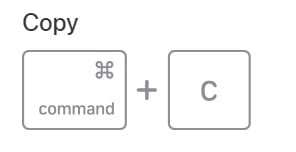
A szöveges tartalom másolásához nyomja meg a Command + C gombot. Vagy kattintson a menüsorra, és válassza a Szerkesztés > Másolás parancsot. A szöveg kivágásához nyomja meg a Command + X gombot, vagy a menüsorban válassza a Szerkesztés > Kivágás menüpontot.
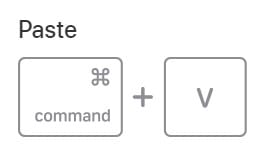
Ha be szeretné illeszteni a szöveget, helyezze a kurzort a beilleszteni kívánt helyre, és nyomja meg a Command + V billentyűkombinációt. Vagy válassza a Szerkesztés > Beillesztés menüpontot a menüsorban.
2. Fájlok és mappák kivágása, másolása vagy beillesztése
Könnyen kivághat, másolhat vagy beilleszthet fájlokat mappákba, például szövegekbe. A kivágás és beillesztés funkció használatához a fájlok áthelyezéséhez a szokásos Command + C billentyűkombinációt kell használnia a másoláshoz, a Command + Option + V billentyűkombinációt pedig a beillesztéshez Command + V helyett.
Van egy másik módja is a fájlok kivágásának és beillesztésének MAC-on, ez pedig a Menü opción keresztül történik. Kövesse az alábbi lépéseket a fájlok kivágásához és beillesztéséhez a menü opcióval.
- Először is válassza ki az áthelyezni kívánt fájlokat vagy mappákat.
- Kattintson a Szerkesztés menüre, és válassza a “Másolás” lehetőséget.
- Most lépjen abba a mappába, ahová a fájlokat át szeretné helyezni.
- Ezután kattintson a Szerkesztés gombra, és nyomja meg a gombot választási lehetőség gombot a billentyűzeten.
- Megtalálja az “X elem áthelyezése ide” opciót. Ha ezt választja, akkor a fájlokat másolás helyett áthelyezi.
Ez az! Kész vagy. Így vághat ki és illeszthet be Mac rendszerben a Finder Szerkesztés menüjével.
A Windows operációs rendszerhez hasonlóan a Mac rendszeren a jobb gombbal kattintva kivághat és beilleszthet fájlokat. Ehhez az egérrel ki kell jelölnie az áthelyezni kívánt fájlokat.
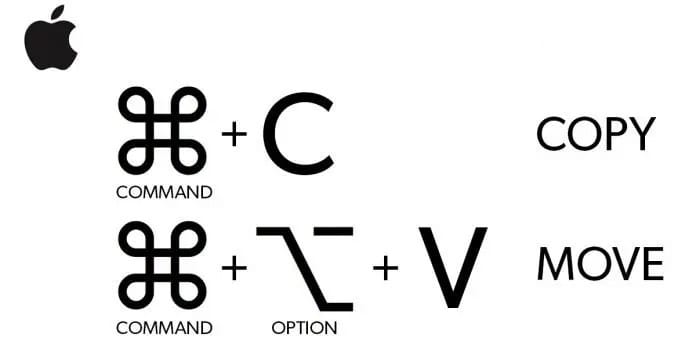
Kattintson a jobb gombbal a fájlra, és válassza a Másolás lehetőséget. Most lépjen abba a mappába, ahová a fájlokat be szeretné illeszteni. Kattintson jobb gombbal egy üres helyre, majd nyomja meg aválasztási lehetőség‘ gombot a billentyűzeten. Észre fogja venni, hogy a “Beillesztés” opció az “Elem áthelyezése ide” értékre változik. Csak kattintson rá a fájlok áthelyezésének befejezéséhez.
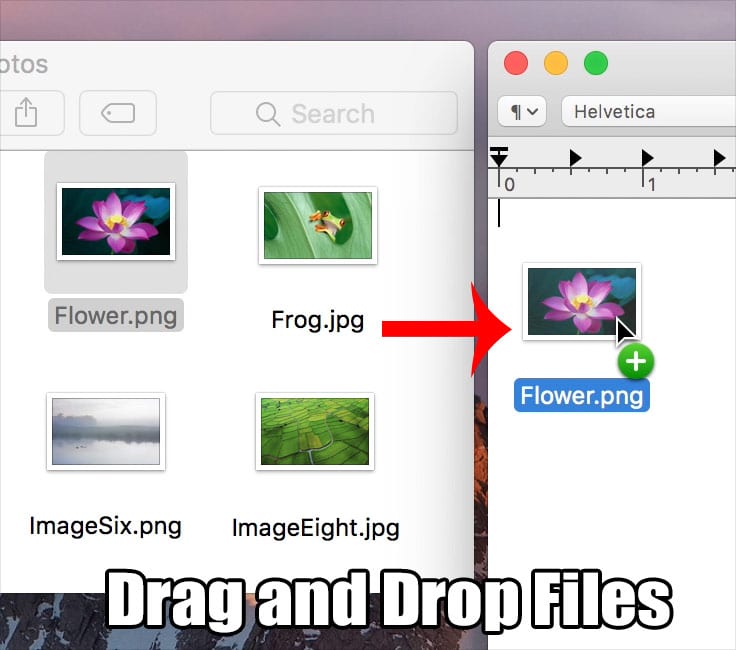
Más módokon is áthelyezhet vagy másolhat fájlokat egy másik helyre. Például áthúzhat elemeket a mappák között, használhat harmadik féltől származó vágólap-alkalmazást stb.
Ez a cikk a fájlok és mappák Mac rendszeren történő kivágásáról és beillesztéséről szól. Remélem, ez a cikk segített Önnek! Kérjük, ossza meg barátaival is. Ha kétségei vannak ebben, tudassa velünk az alábbi megjegyzés rovatban.




